Win10系统如何生成文件夹清单?Win10系统提取文件夹下所有文件清单技巧
Win10如何生成文件夹清单?最近有收到很多用户反映这个问题,不知道怎么解决,在文件资源管理器的窗口中有好多文件夹,如果想要制作文件夹的清单该怎么操作呢?就此,本篇带来了Win10提取文件夹下所有文件清单技巧,分享给大家。
操作如下:
一、创建文件夹的清单列表
首先在电脑上打开想要生成文件夹清单的目录。
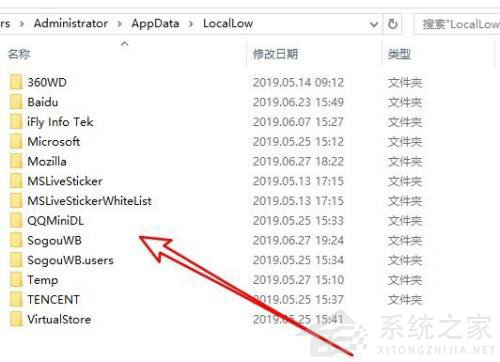
然后选择该目录中所有的文件夹,点击资源管理器窗口的主页菜单。
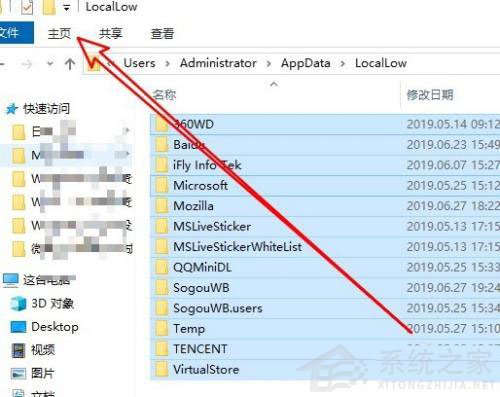
接下来点击主页工具栏上的复制路径图标。
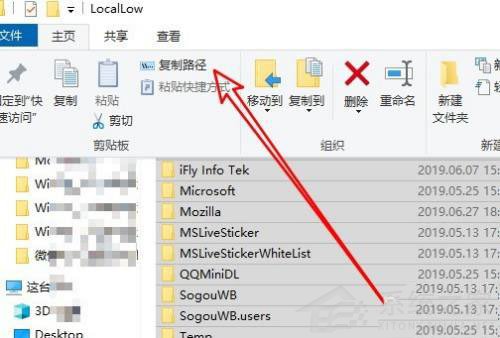
接着在电脑上新建并打开一个空白的文本文档。
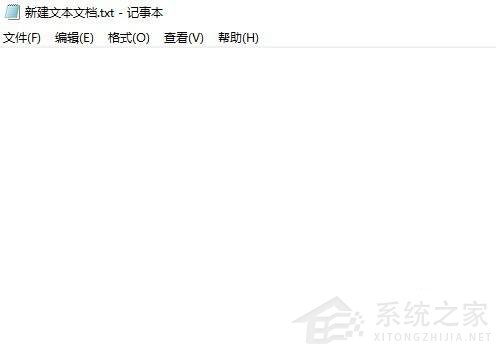
右键点击文档的空白位置,选择粘贴菜单项。
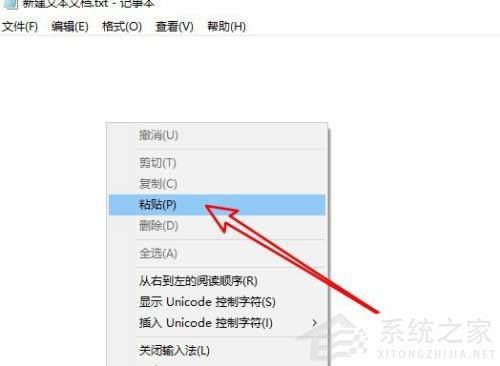
这时可以看到文件夹的清单列表已被粘贴到空白文件中了。
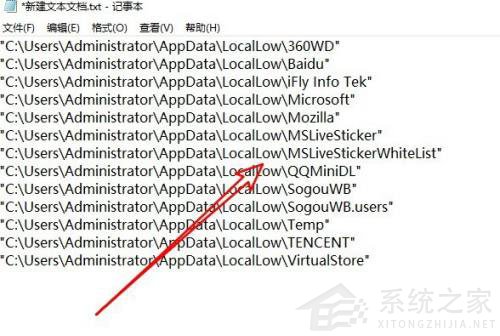
二、创建成excel表格文件
新建一个Excel文档,然后在任意一个空白单元格右键选择“仅粘贴文本”菜单进行粘贴即可(如果不需要完整的路径,我们还可以“Crtl+F”菜单进行查找和替换操作)。
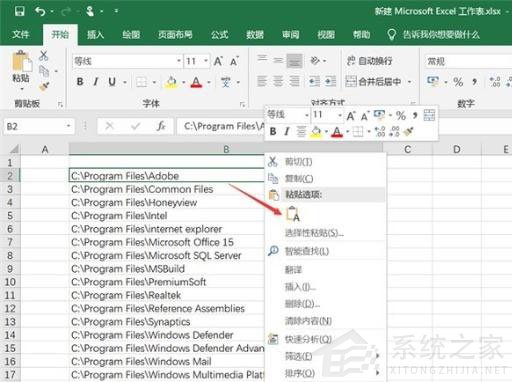
三、批处理创建文件夹清单
如果电脑不是Windows10,那么我们还有另外一种办法,写一个批处理,也可以达到类似的效果,具体方法是:
桌面新建一个TXT文档,然后里面用英文状态下输入“dir * > 1.xls”(不包含引号),然后保存,并修改原文本文档的文件扩展名为“.bat”,接着将此文件放到需要导出文件清单的目录,双击执行此批处理文件,就可以在当前目录找到一个文件名为“1.xls”的文件,该文件就是我们需要的文件夹所有文件的清单。
以上就是win10提取文件夹下所有文件清单的技巧,希望大家喜欢。
最新推荐
-
win7如何启动print spooler服务 print spooler服务在哪里打开

win7如何启动print spooler服务?Print Spooler是打印后台处理服务,如果此服务被 […]
-
win11如何启动print spooler服务 printspooler在哪里开启

win11如何启动print spooler服务?print spooler服务如果没有启动,打印机就没办 […]
-
mac怎么分区硬盘分区 mac电脑硬盘分区在哪里

mac怎么分区硬盘分区?mac苹果电脑与常用的windows系统不同,不需要用户对磁盘进行归类划分,那如果 […]
-
win11定位服务在哪里打开 win11开启位置信息服务

win11定位服务在哪里打开?在win11系统中,通过定位服务,用户可以更好的自动设置时区、提供导航、显示 […]
-
win7怎么设置禁止安装软件 win7系统禁止安装软件

win7怎么设置禁止安装软件?在电脑上进行第三方软件应用的安装使用有不安全的因素,如果用户不需要再电脑上进 […]
-
win11怎么关闭用户账户uac控制 win11一直弹出用户账户控制

win11怎么关闭用户账户uac控制?在win11系统中,很多用户在使用会经常遇到在安装应用,或修改系统设 […]
热门文章
win7如何启动print spooler服务 print spooler服务在哪里打开
2win11如何启动print spooler服务 printspooler在哪里开启
3mac怎么分区硬盘分区 mac电脑硬盘分区在哪里
4win11定位服务在哪里打开 win11开启位置信息服务
5win7怎么设置禁止安装软件 win7系统禁止安装软件
6win11怎么关闭用户账户uac控制 win11一直弹出用户账户控制
7win7系统中自带的游戏删除了怎么办 win7自带游戏没了怎么办
8win11文件夹只读模式怎么解除 文件夹只读模式解除步骤
9Win10电脑屏保广告如何取消 关闭win10锁屏界面广告
10edge开发者选项在哪里打开 edge浏览器打开开发者模式
随机推荐
专题工具排名 更多+





 闽公网安备 35052402000378号
闽公网安备 35052402000378号